Configuration des paramètres réseau pour LAN et DHCP sur SPA122
Objectif
Le protocole DHCP (Dynamic Host Configuration Protocol) est un protocole de configuration de réseau qui configure automatiquement les adresses IP des périphériques sur un réseau afin qu'ils puissent communiquer entre eux. Le protocole DHCP attribue des adresses IP aux hôtes à partir d’un pool. Pour pouvoir se connecter au réseau, le périphérique doit disposer d'une adresse IP et donner à l'administrateur la possibilité d'entrer dans l'utilitaire de configuration Web pour apporter des modifications.
L'objectif de ce document est d'expliquer comment configurer les paramètres réseau sur l'adaptateur téléphonique SPA122.
Périphérique applicable
· SPA122
Version du logiciel
· v1.3.2 (014)
Paramètres réseau
Étape 1. Connectez-vous à l'utilitaire de configuration de l'adaptateur téléphonique et choisissez Network Setup > Basic Setup > Network Settings. La page Network Setting s'ouvre :
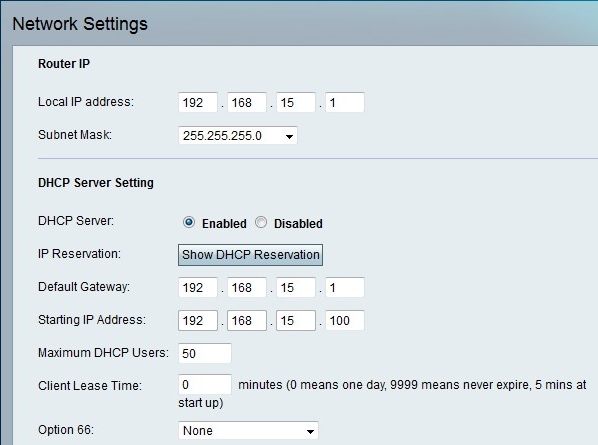
IP du routeur
L'adresse IP du routeur est utilisée pour connecter le SPA122 à votre réseau local.
Étape 1. Saisissez l'adresse IP LAN du SPA122 dans le champ Local IP Address. L’adresse IP par défaut du SPA122 est 192.168.15.1.
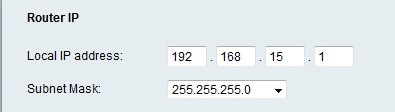
Étape 2. Sélectionnez le masque de sous-réseau de votre réseau local dans la liste déroulante Masque de sous-réseau.
Paramètres du serveur DHCP
Étape 1. Cliquez sur la case d'option Enabled pour activer le serveur DHCP ou cliquez sur la case d'option Disabled pour désactiver cette fonctionnalité dans le champ DHCP Server. Le SPA122 peut utiliser le serveur DHCP intégré pour attribuer dynamiquement des adresses IP aux périphériques connectés. Si vous choisissez de désactiver la fonction, passez à l'étape 12.
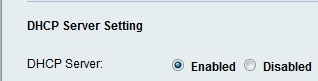
Étape 2. Cliquez sur Show DHCP Reservation pour afficher et gérer la liste des clients DHCP. La liste de réservation DHCP s'affiche :
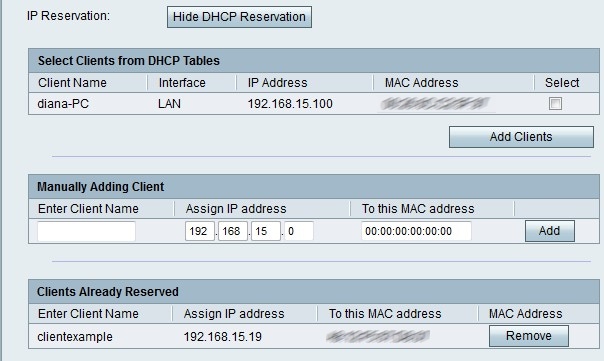
Note: Pour ajouter un autre type de client, reportez-vous à la section Réservation DHCP.
Étape 3. Entrez l'adresse IP de la passerelle par défaut à utiliser par les clients DHCP dans le champ Default Gateway. Par défaut, il s’agit de l’adresse IP de l’interface Ethernet (LAN) du SPA122. La passerelle par défaut est l'adresse IP qu'elle est attribuée au périphérique pour communiquer avec le réseau.
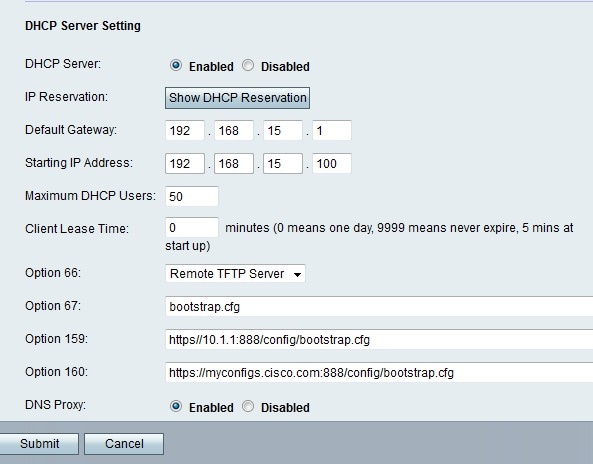
Étape 4. Entrez l'adresse IP de début pour spécifier la plage d'adresses à attribuer dynamiquement par le serveur DHCP dans le champ Adresse IP de début.
Étape 5. Saisissez le nombre maximal d'utilisateurs DHCP qui peuvent louer des adresses DHCP à partir du serveur DHCP dans le champ Nombre maximal d'utilisateurs DHCP.
Remarque : le SPA122 peut prendre en charge jusqu'à cinq ordinateurs connectés pour des tâches professionnelles telles que la navigation sur le Web et l'affichage des e-mails. Le SPA122 n'est pas conçu pour prendre en charge la diffusion de musique en continu, la vidéo, les jeux ou d'autres tâches nécessitant un trafic important sur le réseau.
Étape 6. Entrez le temps en minutes qu'un utilisateur peut utiliser pour attribuer dynamiquement une adresse IP dans le champ Client Lease Time. Une fois ce délai écoulé, un périphérique client doit demander un renouvellement de bail DHCP.
Étape 7. Choisissez le type d'informations de provisionnement que vous souhaitez affecter aux hôtes dans la liste déroulante Option 66. L'option 66 fournit des informations d'hôte sur l'adresse IP du serveur d'approvisionnement. Les informations sur le serveur peuvent être définies de trois manières.
Aucun - Le SPA122 utilise son propre serveur TFTP (Trivial File Transfer Protocol) pour source des fichiers de mise en service. Il retourne donc sa propre adresse IP locale au client. Le TFTP est très simple à gérer et ne donne aucune authentification à l'utilisateur qui va recevoir les informations.
Serveur TFTP distant — Le périphérique est lié à un serveur d'approvisionnement distant demandé par le client et fournit les informations du serveur TFTP distant.
Serveur TFTP manuel : permet la configuration manuelle d'une adresse de serveur. Cette option nécessite que le client dispose d'une certaine authentification avant de pouvoir accéder aux informations du serveur d'approvisionnement.
Note: Si Manual TFTP Server est sélectionné à l'étape 7, saisissez l'adresse IP, le nom ou l'URL du serveur TFTP dans le champ TFTP server.
Étape 8. Entrez la configuration que vous souhaitez attribuer au client dans le champ Option 67. Cette option est utilisée conjointement avec l'option 66 pour permettre à un client de former une requête TFTP appropriée pour le fichier.
Étape 9. Entrez la configuration que vous souhaitez attribuer aux clients URL dans le champ Option 159. L'URL de l'option 159 définit le protocole et les informations de chemin à l'aide d'une adresse IP pour les clients qui ne peuvent pas utiliser DNS.
Étape 10. Entrez la configuration que vous souhaitez attribuer aux clients qui utilisent un domaine DNS dans le champ Option 160. L'URL de l'option 160 définit le protocole et le chemin d'accès en utilisant un nom de domaine complet pour les clients qui peuvent utiliser DNS.
Étape 11. Activez la case d'option Enabled pour activer la fonctionnalité DNS Proxy ou cliquez sur la case d'option Disabled pour la désactiver. Si le proxy DNS est désactivé, les clients DHCP se verront proposer des informations de serveur DNS à l'aide des serveurs DNS statiques. Le proxy DNS est utilisé pour valider le trafic Internet et bloquer les paquets DNS illégaux.
Étape 12. Cliquez sur Submit pour enregistrer vos paramètres.
Réservation DHCP
La réservation DHCP permet à l'administrateur de réserver des adresses IP à partir du pool, qui ne peut être attribué qu'à certains hôtes enregistrés via une adresse MAC. Il existe deux méthodes pour ajouter des clients à la liste de réservation DHCP.
Étape 1. Cliquez sur Show DHCP Reservation pour afficher et gérer la liste des clients DHCP. La liste de réservation DHCP s'affiche.
Pour réserver une adresse IP statique pour un client DHCP actuel :

Étape 1. Cochez la case du client dans la liste Sélectionner des clients dans les tables DHCP.
Étape 2. Cliquez sur Ajouter des clients. Les clients sélectionnés sont ajoutés à la liste Clients déjà réservés. Ces clients reçoivent des adresses IP statiques.
Pour ajouter un client qui ne figure pas dans la liste Sélectionner des clients dans les tables DHCP :

Étape 1. Entrez le nom du client dans le champ Saisir le nom du client
Étape 2. Entrez une adresse IP que vous souhaitez réserver pour ce client dans le champ Attribuer une adresse IP.
Étape 3. Entrez l'adresse MAC du client dans le champ À cette adresse MAC :
Étape 4. Cliquez sur Add.
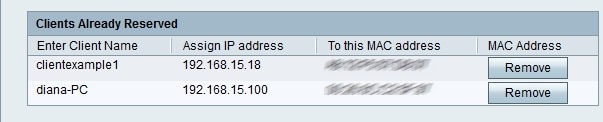
Étape 5. (Facultatif) Pour supprimer un client de la table Clients déjà réservés, cliquez sur Supprimer.
 Commentaires
Commentaires